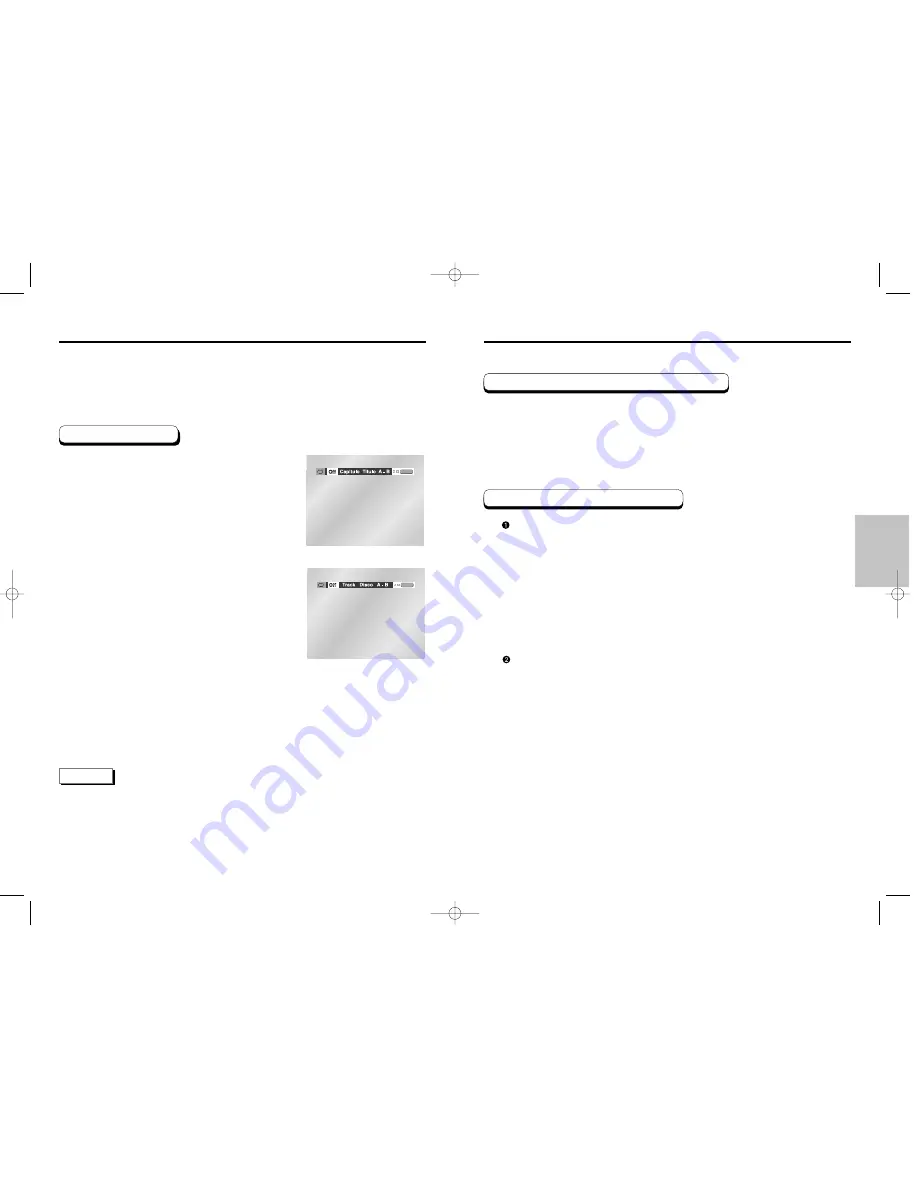
FUNCIONES
BASICAS
Ajuste de la relación de aspecto (EZ View)
Para reproducir usando la relación de aspecto (DVD)
Si está utilizando una TV de formato 16:9
Presione el botón EZ VIEW.
• Cada vez que se presiona el botón, el tamaño de la pantalla cambia.
• El modo zoom de la pantalla funciona de manera diferente según el ajuste
de la pantalla en el menú de configuración inicial.
• Para asegurar la operación correcta del botón EZ VIEW, debe establecer la
relación de aspecto correcta en la configuración inicial (Ver página 42).
Para los discos grabados en formato 16:9
• Pantalla Panorámica
Presenta el contenido del DVD en el formato 16:9 (relación de aspecto).
• Ajuste Pantalla
Las partes superior e inferior de la pantalla se eliminan. Si se reproduce un
disco grabado en formato 2.35:1, las franjas negras en los extremos superior
e inferior de la pantalla desaparecerán. La película se verá alargada
verticalmente. (Dependiendo del tipo de disco, las franjas negras pueden no
desaparecer completamente.)
• Ajuste Zoom
Los extremos superior, inferior, izquierdo y derecho de la pantalla se eliminan
y la parte central de la pantalla se agranda.
Para los discos grabados en formato 4:3
• Ancho Normal
Presenta el contenido del DVD en el formato 16:9 (relación de aspecto).
La película se verá alargada horizontalmente.
• Ajuste Pantalla
Los extremos superior e inferior de la pantalla se eliminan y aparece la
pantalla completa. La película se verá alargada verticalmente.
• Ajuste Zoom
Los extremos superior, inferior, izquierdo y derecho de la pantalla se eliminan
y la parte central de la pantalla se agranda.
• Ajuste Vertical
Si un DVD grabado en formato 4:3 se ve en una TV de formato 16:9,
aparecerán las franjas negras en los extremos izquierdo y derecho de la
pantalla para evitar que la película se vea alargada horizontalmente.
Repita la pista corriente, capítulo, título en la sección seleccionada (A-B) o todo el disco
(sólo VCD/CD).
Cuando tocando el DVD
Pulse la botón REPEAT en el remoto.
Repita la pantalla aparecida.
Seleccione el Capítulo, Título o A-B usando la
botones IZQ./DE.
- REPEAT A-B
• Pulse la botón REPEAT. Seleccione A-B en la pantalla con
la botones IZQ./DE. O pulse la botón REPEAT A-B en el
remoto.
• Pulse ENTER en el punto donde Ud. quiere repetir el inicio
del segmento deseado.
• Pulse ENTER en el punto donde Ud. quiere repetir el final
del segmento deseado.
• Para cancelar la función, presione el botón CLEAR o vuelva
a presionar el botón REPEAT A-B.
• A-B REPEAT no le permite establecer el punto (B) hasta
que hayan transcurrido por lo menos 5 segundos después
de haber establecido el punto (A).
Pulse ENTER.
Para regresar la reproducción normal, pulse
REPEAT otra vez, y pulse la botones IZQ./DE.
para seleccionar Off y pulse ENTER.
ENTER
ENTER
NOTA
• DVD repite la reproducción por capítulo o título, CD y VCD repiten por disco o pista.
• Según el disco, la función REPEAT puede no funcionar.
• En modo VIDEO-CD 2.0 (modo menú On), esta función no está disponible.
DVD
VCD/CD
1
2
3
4
22
23
Repetición de la reproducción
00228P/P213/XAP(SPA)-1 7/30/03 11:21 AM Page 22











































